Упражнение 9 Анализ пространственных взаимосвязей
9.1 Введение
Цель задания — научиться определять пространственную приуроченность двух явлений на основе процента взаимного покрытия их площадей (методом оверлея).
Необходимая теоретическая подготовка: Оверлей пространственных объектов, геометрическое определение вероятности как отношения мер (площадей), соединение таблиц в реляционных базах данных, внешний и внутренний ключ соединения.
Необходимая практическая подготовка: Знание основных компонент интерфейса QGIS (менеджер источников данных, таблица слоёв, фрейм карты, менеджер компоновок). Работа с различными форматами источников пространственных данных . Настройка символики и подписей объектов. Владение базовыми ГИС-технологиями.
Исходные данные: База данных ГИС «Сатино».
Результат: Таблица взаимного покрытия площадей типов рельефа и подтипов почв.
9.1.1 Контрольный лист
- Добавить на карту слои типов почв и рельефа, оформить их
- Произвести оверлей слоев
- Произвести слияние данных и соединение таблиц
- Подсчитать процент покрытия площадей
9.1.2 Аннотация
Задание посвящено знакомству с пространственным анализом на основе векторных данных. Векторная модель представляет объекты в виде отдельных геометрических фигур с набором атрибутов. Она является объектно-ориентированной и удобна для анализа формы, размеров объектов, их взаимной конфигурации в пространстве. Одним из широко используемых методов анализа на основе векторных данных является оверлей.
При оверлее происходит наложение двух или более слоев, в результате чего образуется их графическая композиция. Полученные участки наследуют атрибуты от каждого слоя. Эта операция базируется на стандартных отношениях множеств, таких как пересечение, объединение и симметрическая разность.
С помощью оверлея можно, например, установить, к каким генетическим типам рельефа приурочены различные типы и подтипы почв. В общем случае оверлей позволяет установить, какие комбинации объектов встречаются в пространстве. В задании предлагается исследовать методом оверлея взаимосвязь типов рельефа и типов и подтипов почв.
9.2 Визуальный анализ векторных слоев
В первую очередь при анализе данных следует провести их визуальную оценку, которая может натолкнуть на отыскание закономерностей во взаимном расположении объектов.
Распакуйте архив с материалами упражнения в свою рабочую директорию. Создайте проект QGIS в папке с распакованными материалами.
Добавьте на карту слой RelTypes из базы геоданных
Satino.gdb. Примените к нему стиль из файлаRelTypes.qml.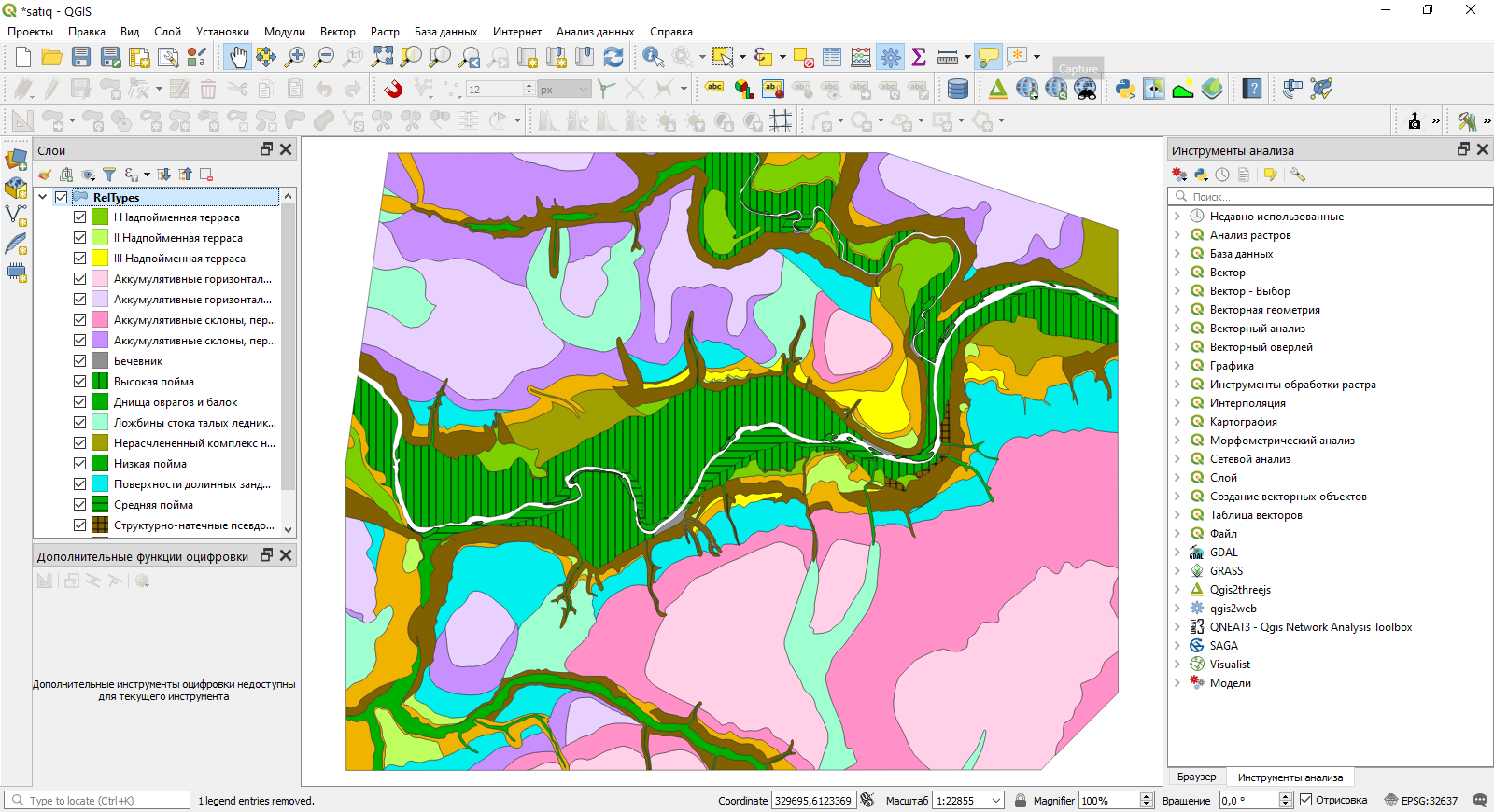
Добавьте на карту слой SoilTypes из той же базы. Изобразите его в виде полигонов без заливки с обводкой красного цвета.
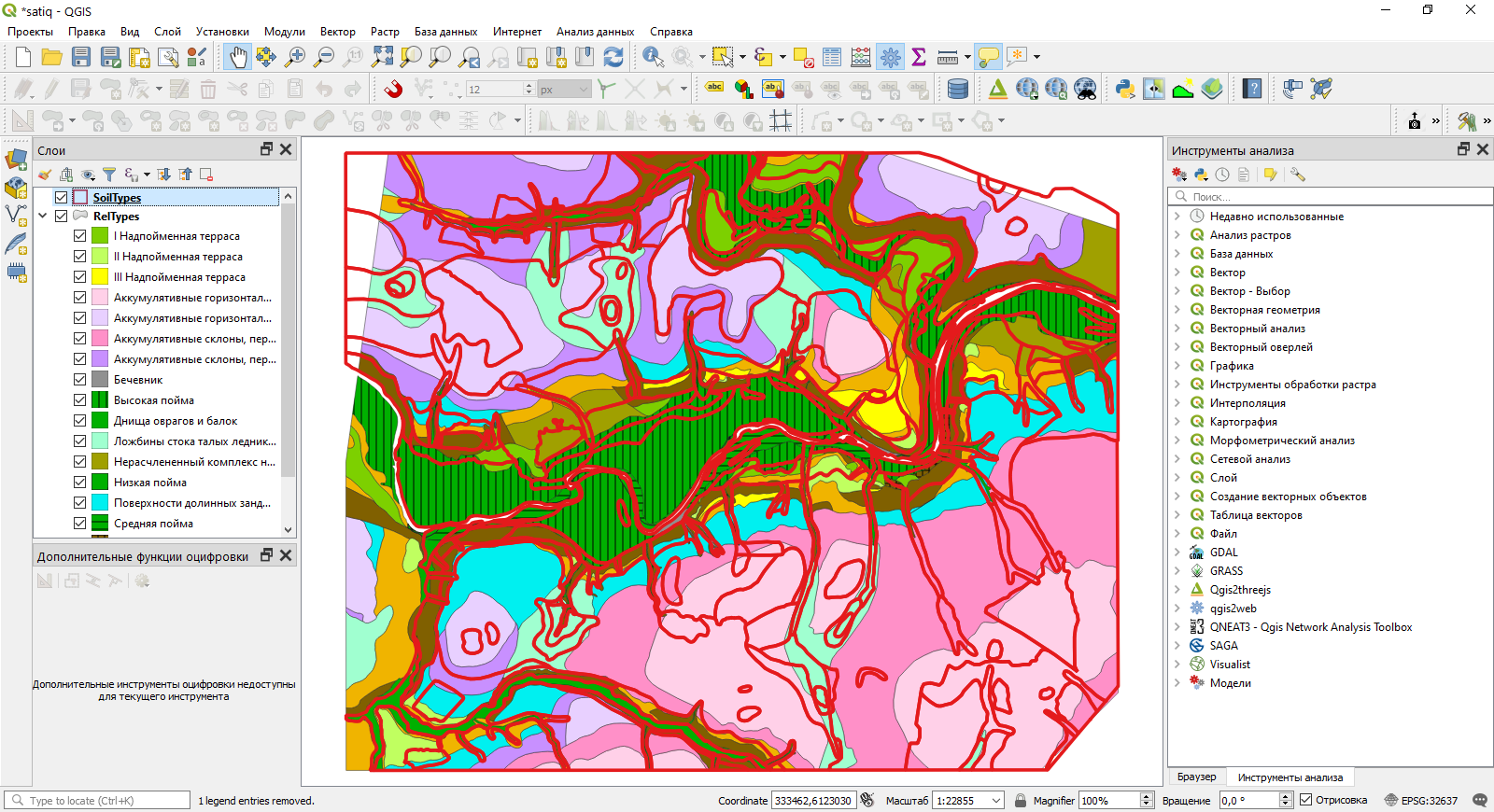
Сделайте снимок экрана.
В отчёт: снимок экрана №1 — исходные данные для анализа пространственных взаимосвязей
Выберите инструмент идентификации
 и щелкните в пределах карты на любом полигоне. Откроется форма идентификации (отображения) атрибутов объекта
и щелкните в пределах карты на любом полигоне. Откроется форма идентификации (отображения) атрибутов объекта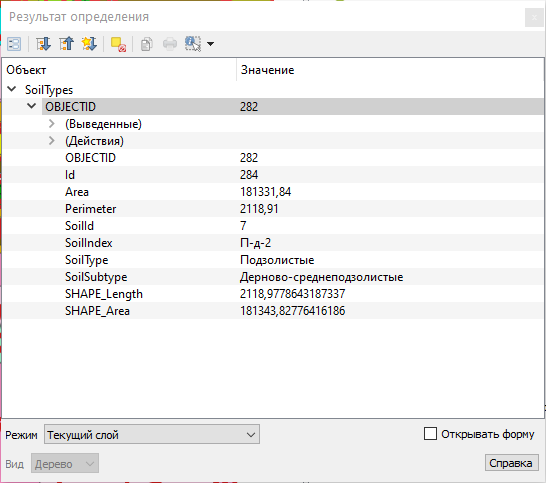
По умолчанию QGIS идентифицирует объекты либо из самого верхнего слоя (Сверху вниз, до первого найденного, в порядке перечисления в панели слоёв), либо из того слоя, который выбран в панели слоёв (Текущий слой). Можно настроить инструмент идентификации таким образом, чтобы отображать атрибуты объектов из всех доступных слоёв. Для этого в нижней части панели идентификации нужно установить режим Сверху вниз.
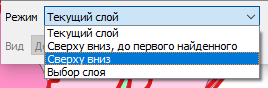
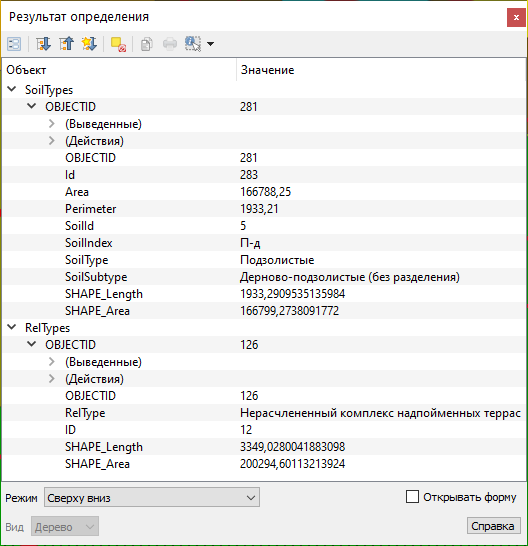
Пользуясь инструментом идентификации, проанализируйте совмещенное изображение границ типов почв и рельефа.
Когда данные исследованы визуально и путем идентификации, можно перейти к их анализу с помощью оверлея.
9.3 Оверлей слоев методом пересечения
Инструменты векторного оверлея, а также некоторые родственные им инструменты в QGIS размещаются в меню «Вектор — Геообработка». Также эти инструменты доступны из панели инструментов анализа.
Изучите, как работают инструменты геообработки. Для этого сохраните и закройте свой проект QGIS, затем создайте новый проект, а в нём — два временных полигональных слоя.
Временный слой в QGIS хранится в выделенной директории среди системных файлов. Если не сохранять временные файлы, они будут удалены после закрытия окна QGIS.
Чтобы создать временный слой, нажмите кнопку Новый временный слой в панели менеджера источников данных. Используйте для создаваемых слоёв проецированную систему координат!
Поочерёдно примените к вашим слоям следующие инструменты геообработки: Обрезать (Clip), Разность (Erase), пересечение (Intersect), Симметрическая разность (Symmetrical Difference), Объединение (Union)
Теперь вернитесь в основной рабочий проект и запустите инструмент Пересечение (Intersect). Настройте параметры следующим образом:
- Используйте слой
SoilTypesв качестве исходного и слойRelTypesв качестве оверлейного.
- Сохраните выходной набор данных как GeoPackage в вашу рабочую директорию. Назовите выходной файл
%фамилия%_geoprocessing.gpkg, а в открывшемся окне задания имени слоя введитеSoil_Relief_Intersect.
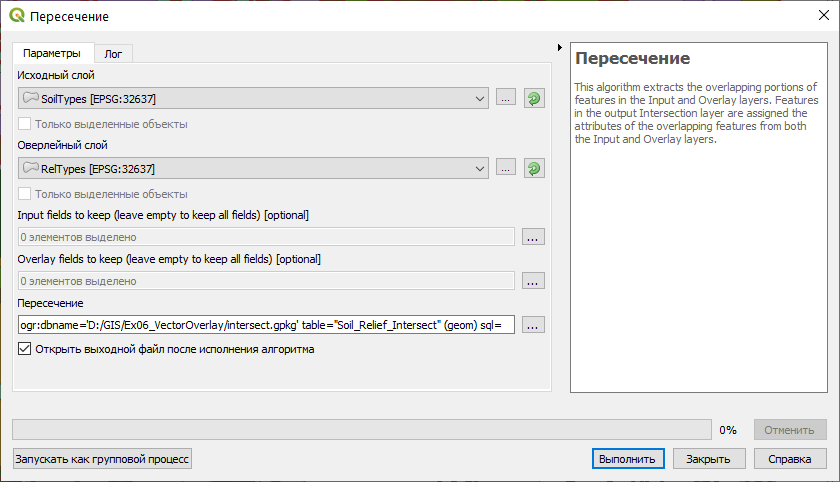
- Используйте слой
Нажмите «Выполнить», чтобы запустить вычисления.
Результат вычислений добавится на карту и в таблицу слоёв под именем
Пересечение.Переименуйте добавленный слой в
Комбинации почвы-рельеф.Поместите полученный оверлеем слой между слоями типов почв и рельефа, и настройте его отображение в виде полигона без заливки с черной обводкой. Там, где границы совпадают с контурами типов рельефа, они будут черного цвета, а там где они совпадают с контурами типов почв, будет красная линия с черной обводкой.
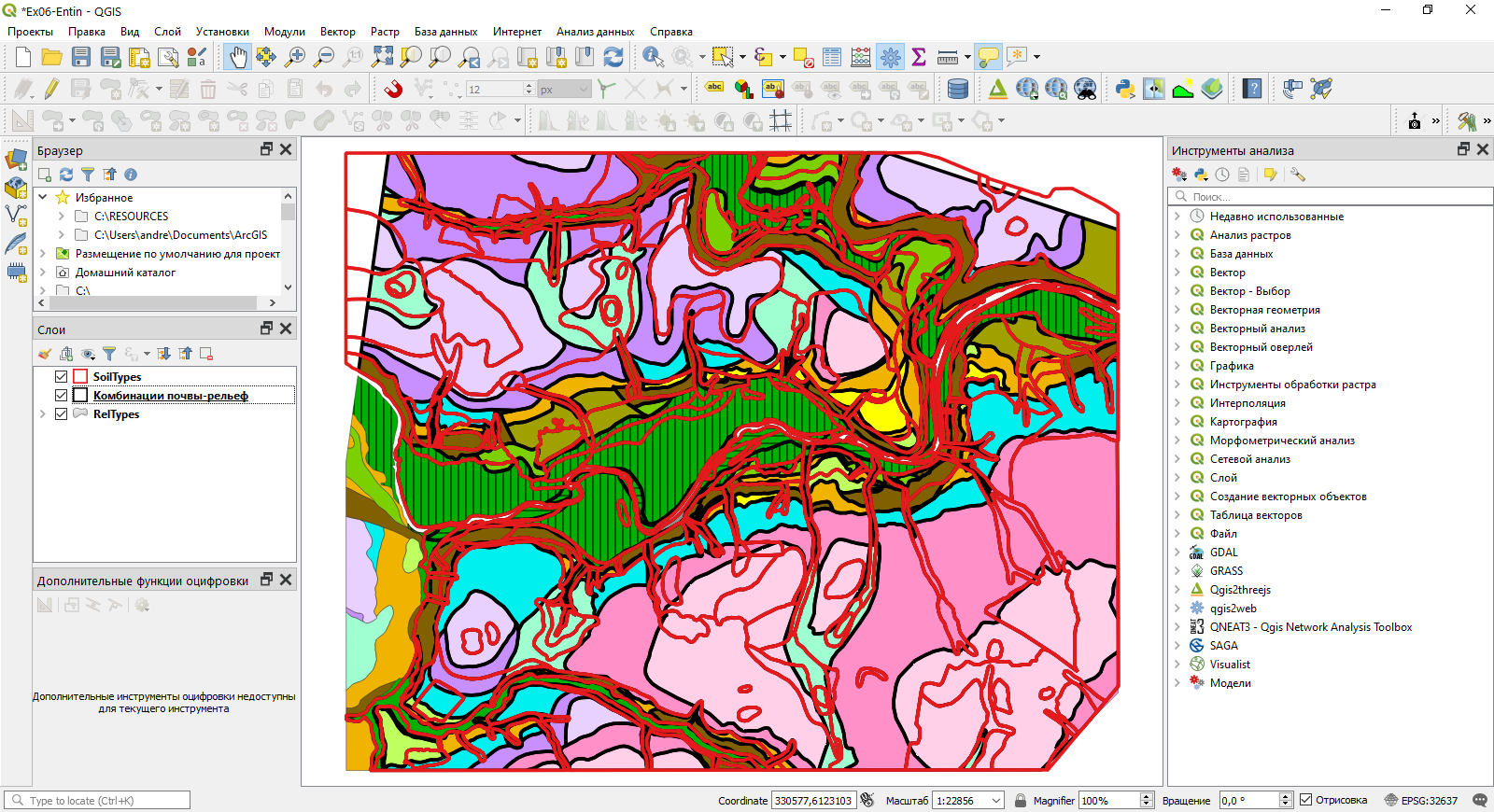
Раскройте атрибутивную таблицу слоя Комбинации почвы-рельеф и изучите, какие поля находятся в ней.
Расположите окно таблицы атрибутов так, чтобы оно не перекрывала изображение результата пересечения целиком, и сделайте снимок экрана.
В отчёт: снимок экрана №2 — результат пересечения (геометрия и семантика)
9.4 Слияние результатов пересечения с целью получения показателя пространственной связи
Поскольку каждый полигон в оверлейном слое содержит значение типа/подтипа почвы и типа рельефа, появляется возможность установить приуроченность типов и подтипов почв к определенным типам рельефа.
Чтобы подсчитать долю каждого типа рельефа в площади каждого подтипа почв, необходимо просуммировать площади каждой их уникальной комбинации. Например, дерново-карбонатные выщелоченные почвы (Д-в-к) на крутых эрозионных склонах встречаются в пределах Сатинского полигона в виде 6 разрозненных участков, имеющих некоторую суммарную площадь. Эта площадь, деленная на суммарную площадь почв подтипа Д-в-к даст вероятностный критерий приуроченности почв Д-в-к к крутым эрозионным склонам. То же самое касается остальных комбинаций подтипов почв и типов рельефа.
С точки зрения рабочих процессов ГИС, операцию следует разбить на 5 шагов:
подсчет суммарной площади каждой комбинации подтипа почв и типа рельефа;
подсчет суммарной площади каждого подтипа почв;
добавление поля, в которое будет записана процентная доля;
соединение таблиц комбинаций и подтипов почв по названию подтипа почв;
деление площади комбинации на площадь подтипа почв и запись результата в соответствующее поле.
Объединение разрозненных объектов, обладающих одинаковым набором атрибутов, осуществляется с помощью операции объединения по признаку (Dissolve). Причем, если объекты примыкают друг к другу, граница между ними будет стерта, а если объекты разнесены в пространстве, на выходе получится составной объект (Multipart feature), состоящий из нескольких полигонов. Объединение по признаку — это один из методов генерализации, он очень часто используется в геоинформационном анализе и картографировании.
Откройте инструмент геообработки «Объединение по признаку».
Выберите в качестве исходного слоя Комбинации почвы-рельеф.
Нажмите на кнопку с изображением многоточия в строке Dissolve fields (optional), чтобы задать поля, по которым будет производиться слияние. В открывшемся списке отметьте поля SoilType, SoilSubtype и RelType. Тем самым можно будет найти все уникальные комбинации подтипов почв и типов рельефа.
Поле SoilType необходимо отметить для того, чтобы в таблице результирующего слоя сохранилась информация о типах почв. Это не повлияет на сам результат, поскольку количество комбинаций типа и подтипа почв равно количеству самих подтипов.
Укажите путь для сохранения результата объединения по признаку. Сохраните результат в тот же GeoPackage, что и результат пересечения, а слой назовите
Soil_Relief_Intersect_Dissolve.Запустите выполнение инструмента.
После того, как результат появится в таблице содержания, закройте окно инструмента. Переименуйте полученный слой в Слияние комбинаций почвы-рельеф.
Откройте таблицу атрибутов полученного слоя и изучите её содержимое. Расположите окно таблицы атрибутов так, чтобы были одновременно виден и основной фрейм карты, и таблица, и сделайте снимок экрана.
В отчёт: снимок экрана №3 — результат слияния (объединения по признаку)
9.5 Объединение подтипов почв для подсчёта суммарной площади
Запустите инструмент объединения по признаку еще раз.
Выберите в качестве входных данных слой SoilTypes.
В списке полей для объединения выберите поля SoilType и SoilSubtype.
Выходной набор данных сохраните в тот же GeoPackage с именем слоя SoilTypes_Dissolve.
Остальные параметры оставьте по умолчанию и запустите инструмент.
Назовите полученный слой Слияние подтипов почв. В данном слое в результате операции слияния каждый подтип почв будет представлен единственным объектом.
9.6 Расчёт площадей объектов
К сожалению, QGIS не умеет автоматически пересчитывать площади объектов при изменении их геометрии. А изменения, которые мы произвели в процессе объединения по признаку, достаточно велики. Далее мы рассчитаем площади каждого объекта в «объединённых» слоях, затем выполним соединение атрибутивных таблиц и рассчитаем показатель связи на основе соотношения площадей.
Откройте таблицу атрибутов слоя Слияние комбинаций почвы-рельеф.
В заголовке таблицы найдите Открыть калькулятор полей (
 ) или нажмите
) или нажмите Ctrl+I.В QGIS, в отличие от ArcGIS и многих СУБД, не требуется отдельно создавать новое поле перед выполнением расчёта. Мы создадим новое поле, в котором будет записана площадь объекта в гектарах, и одновременно заполним его значениями с помощью калькулятора полей.
Введите имя поля
AREA_HA_INTERSECTи установите тип данных «Десятичное число (real)».Введите выражение
$area / 10000в поле «Выражение».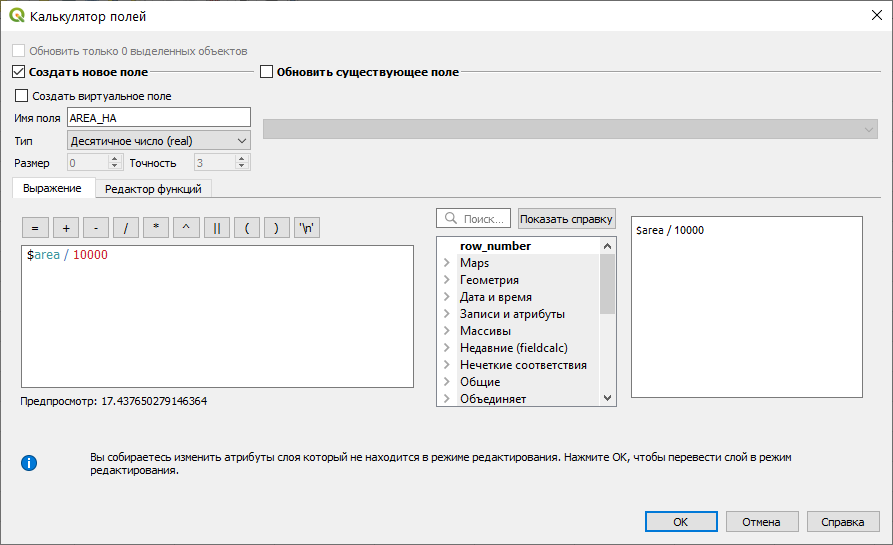
Пояснение:
area()— системная функция QGIS, возвращающая площадь объекта. Значок$означает, что функция будет применена к текущему объекту. Площадь вычисляется в единицах измерения площади, предусмотренных для системы координат источника данных. Для проецированных систем координат это, как правило, метры (реже футы). Смысл выражения/ 10000постарайтесь определить самостоятельно.Нажмите ОК. Слой перейдёт в режим редактирования, а в таблице атрибутов появится новый столбец.
Примечание: в некоторых случаях операция
$areaможет выдавать пустые (NULL) результаты. Если это произошло, проверьте систему координат слоя и при необходимости выставьте правильную систему координат.
Сохраните правки и выключите режим редактирования для слоя Слияние комбинаций почвы-рельеф. Кнопка включения/выключения режима редактирования доступна не только в панели редактирования, но и в окне таблицы атрибутов.
Проделайте аналогичную операцию для слоя Слияние подтипов почв. Важно: используйте другое имя для поля площади, например,
AREA_HA_SOILS, чтобы избежать ошибки на следующем шаге.Откройте атрибутивную таблицу слоя Слияние подтипов почв и настройте её отображение так, чтобы добавленный столбец был виден. Сделайте снимок экрана.
В отчёт: снимок экрана №4 — рассчитанная площадь объектов
9.7 Соединение таблиц по названию подтипа почв
Для расчета пространственной взаимосвязи необходимо поделить площадь каждой комбинации на площадь соответствующего подтипа почв. Эти площади находятся сейчас в разных таблицах — Слияние подтипов почв и Слияние комбинаций почвы-рельеф. Их можно соединить, используя поля с общими значениями атрибутов.
Соединение таблиц (table join) — операция, в результате которой к одной таблице временно добавляются столбцы из другой таблицы. Чтобы установить соответствие между строками целевой и присоединяемой таблицы, необходимо иметь в каждой таблице поля с общими для них значениями — так называемые ключевые поля. Например, это может быть числовой код объекта или, как в нашем случае, подтип почв (строковый тип данных). При соединении проверяется соответствие значения из поля для объединения и целевого поля. Если найдено совпадение, то строка из присоединяемой таблицы добавляется к атрибутам соответствующих объектов целевой таблицы. Если совпадения нет, то столбцы присоединяемой таблицы всё равно добавляются в целевую таблицу, но все значения в них будут пустыми (NULL).
Соединение в QGIS имеет реализуется по схеме M:1. Это значит, что одна и та же строка присоединяемой таблицы может быть добавлена ко многим строкам целевой таблицы, в то время как к одной строке целевой таблицы присоединяется только одна строка присоединяемой таблицы. Ключевые поля такого соединения имеют собственные специальные названия: ключевое поле из присоединяемой таблицы называется первичным ключом, а ключевое поле из целевой таблицы называется внешним ключом. На первичный ключ накладывается следующее ограничение: значения в этом поле должны быть уникальными. На внешний ключ такое ограничение не накладывается.
Откройте свойства слоя Слияние комбинаций почвы-рельеф и перейдите на вкладку Связи.
Нажмите на кнопку с изображением знака «+» внизу, чтобы добавить новую связь.
Настройте параметры соединения, как показано на рисунке ниже:

В отчёт: вопрос №1 — Что такое «поле для объединения» и «целевое поле» в QGIS? Как правильно называются эти поля в процедуре соединения таблиц? К каким таблицам (слоям) относится каждое из них?
- Примените изменения, закройте свойства слоя и откройте таблицу атрибутов. Изучите изменения в таблице.
9.8 Вычисление результирующих значений показателя связи
Откройте таблицу атрибутов слоя Слияние комбинаций почвы-рельеф, а затем вызовите калькулятор полей.
Укажите, что результат вычисления будет сохраняться в новое поле вещественного (real) типа, имя поля —
PercentВ окне ввода выражения составьте следующее выражение:
Площадь сочетания подтипа почв и типа рельефа / Площадь подтипа почв × 100
Подсказка: чтобы использовать значения полей в выражении, найдите в средней панели группу «Поля и значения». Добавляйте поля в выражение, кликая по их названиям дважды левой кнопкой мыши.
Скопируйте полученную формулу и вставьте её в отчётный файл
В отчёт: выражение №1 — формула расчёта показателя связи
Запустите расчёт. После окончания расчёта посмотрите получившиеся значения в поле Percent.
Удалите соединение таблиц через свойства слоя Слияние комбинаций почвы-рельеф (вкладка «Связи», кнопка с изображением знака «минус» внизу).
Отсортируйте таблицу атрибутов по значению поля Percent по убыванию. Выберите объекты, значение показателя связи для которых превышает 75 %.
Скройте все столбцы, кроме типа почв, подтипа почв, типа рельефа и поля Percent.. Для того, чтобы скрыть столбец в таблице атрибутов, нажмите на его название правой кнопкой мыши и выберите опцию Hide column.
Скомпонуйте окно приложения так, чтобы было видно целиком карту, а также выделенные в таблице строки, а также столбцы, перечисленные в предыдущем пункте.
В отчёт: снимок экрана №4 — окно карты и результирующая таблица
- Сохраните проект QGIS.